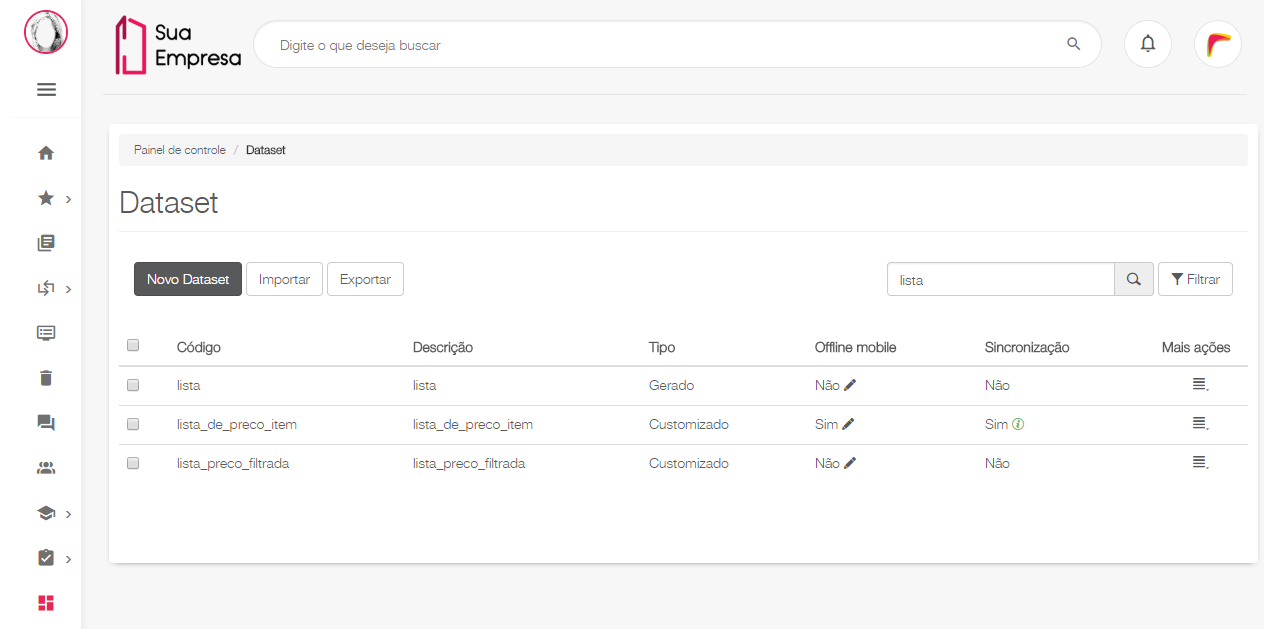Histórico da Página
...
Para atualizar os dados da cópia criada na plataforma, é necessário definir uma frequência de sincronização no Agendador de tarefas.
...
| title | oculto |
|---|
Datasets
...
01. No menu principal, acionar Painel de Controle.
02. Na guia Gerais Desenvolvimento, acionar Datasets.
03. Visualizar todos os datasets exibidos na listagem.
| Painel | title | oculto
|---|
É possível pesquisar um dataset específico por meio do campo Buscar, localizado no canto superior direito da janela, ou utilizar o botão Filtrar, para escolher os tipos de dataset que serão retornados: internos, gerados ou codificados. |
Exibir Dataset
...
01. No campo Exibir, localizado na parte superior esquerda da tela, selecionar o tipo de dataset que deseja visualizar.
02. Selecione o tipo de dataset que deseja visualizar: Internos, Codificados ou Gerados.
03. Os datasets do tipo escolhido serão listados.
...
| title | oculto |
|---|
...
Acionar o botão Filtrar, localizado na parte superior
...
direita da tela
...
.
02. Selecione
...
os tipos de dataset que deseja visualizar: Internos,
...
Simples ou Avançados.
03. Os datasets do(s) tipo(s) escolhido(s) serão listados.
Novo Dataset
...
01. Acionar Novo Dataset.
02. No campo Código, inserir um código para o dataset.
...
04. No campo Serviço, selecione um serviço para o dataset.
| Painel |
|---|
Caso não possua nenhum serviço cadastrado, basta seguir até o menu de Serviços na aba Gerais do Painel de controle para criar um novoinclua um serviço conforme as orientações contidas aqui. |
05. Ao selecionar os serviços O serviço selecionado pode ser do tipo: SOAP, REST ou JDBC, as . As opções de preenchimento aparecerão de forma diferente de um para o outro. Preencha os campos de acordo com o serviço selecionado.
| Painel | ||||||||||||||||||||||||||||||||
|---|---|---|---|---|---|---|---|---|---|---|---|---|---|---|---|---|---|---|---|---|---|---|---|---|---|---|---|---|---|---|---|---|
|
...
01. Acionar o ícone de edição presente na coluna Offline mobile, representado pela imagem pelo ícone de um lápis.
02. Na janela apresentada, definir as informações solicitadas.
| Painel |
|---|
A configuração padrão é Não (Off). As informações solicitadas são: Utilizar cache em dispositivos móveis? Quando habilitado, determina que os dados do dataset serão armazenados no cache quando ele é utilizado em dispositivos móveis. Nesse caso, o botão é apresentado com o indicativo ON (sim), informando que o recurso está ativo. Quando acionado para desabilitar o recurso, o botão é apresentado com o indicativo OFF (não), informando que o recurso está desabilitado. Tempo de expiração do cache mobile Tempo no qual os dados armazenados são considerados válidos e permanecem no cache de dispositivos móveis antes de serem atualizados novamente. Não utilizar cache quando o dispositivo mobile estiver online? Quando habilitado, determina que não serão consultados os dados em cache quando o dispositivo móvel estiver online, ou seja, serão requisitados do sistema externo. |
...
| Nota | ||
|---|---|---|
| ||
Novos dados criados em dispositivos móveis, quando utilizando o modo offline, só estarão disponíveis para consulta em outros formulários depois que o aplicativo móvel passar por um processo de sincronização com o servidor do fluig. Para entender mais sobre este processo, acesse nesta página o passo Configurando sincronização de datasets.
|
Sincronizar dados do dataset
01. Acionar o ícone de edição, representado pelo ícone de um lápis, localizado na coluna Sincronização.
...
...
| Painel |
|---|
| Ao acionar essa opção, os dados do dataset gravados na plataforma são sincronizados com os correspondentes do sistema externo.Somente é possível habilitar a sincronização dados para desenvolvidos sobre a plataforma. Ao habilitar a sincronização, ela será efetuada de acordo com o agendamento criado no Agendador de tarefas. Informações sobre como definir a frequência de sincronização podem ser obtidas no caminho alternativo Editar agendamentos. |
04. Acionar Off para desabilitar.
05. Acionar Salvar.
...
.
|
| Âncora |
|---|
...
|
...
|
Sincronizar dados do dataset
...
01. Acessar a tela de configuração da sincronização, acionando o
...
link da coluna Sincronização.
02. Acionar On para habilitar.
03. Acionar Sincronizar agora.
| Painel |
|---|
Ao acionar essa opção, os dados do dataset gravados na plataforma são sincronizados com os dados correspondentes do sistema externo. Somente é possível habilitar a sincronização de dados para datasets desenvolvidos sobre a plataforma. Ao habilitar a sincronização, ela será efetuada de acordo com o agendamento criado no Agendador de tarefas. Informações sobre como definir a frequência de sincronização podem ser obtidas no caminho alternativo Editar agendamentos. |
04.
...
Acionar Off
...
para desabilitar.
05.
...
Acionar Salvar.
06. Acionar fechar.
| Painel |
|---|
Somente Datasets do tipo GeradosAvançados, poderão ter esta opção editada. Já os Datasets do tipo Interno, serão visualizados como padrão. |
Visualizar informações de sincronização
01. Acionar o ícone de informação, localizado na coluna Última sincronização.
02. Visualizar as informações da última sincronização de dados do dataset.
03. Acionar Fechar para retornar à janela principal.
| Painel |
|---|
Somente Datasets do tipo Gerados, poderão ter esta opção editada. |
...
| title | oculto |
|---|
| Âncora | ||||
|---|---|---|---|---|
|
Visualizar informações de sincronização
...
01.
...
Acessar a tela de configuração da sincronização, acionando o
...
link da coluna Sincronização.
02. Visualizar as informações da última sincronização de dados do dataset.
03. Acionar Fechar para retornar à janela principal.
| Painel |
|---|
Somente Datasets do tipo Gerados, poderão ter esta opção editada. |
Editar agendamento de sincronização
...
01. Acionar o ícone de barras horizontais, localizado na coluna Opções.
02. Acionar Editar agendamento.
03. Na janela Configurações do agendamento, alterar as informações desejadas.
| Painel |
|---|
Informações sobre os campos apresentados podem ser obtidas em Agendador de tarefas. |
04. Acionar Confirmar.
| Painel |
|---|
Para visualizar a próxima sincronização agendada, basta ficar atento a coluna Próxima sincronização, que mostra a data e hora exatas da próxima sincronização que irá ocorrer. Somente Datasets do tipo Gerados, poderão ter esta opção editada. |
...
| title | oculto |
|---|
Editar agendamento de sincronização
...
Acessar a tela de configuração da sincronização, acionando o
...
link da coluna Sincronização.
02.
...
Acionar Editar agendamento.
03.
...
Na janela Configurações do agendamento, alterar as informações desejadas.
| Painel |
|---|
Informações sobre os campos apresentados podem ser obtidas em Agendador de tarefas. |
04.
...
Acionar Confirmar.
| Painel | |
|---|---|
| title | ocultoPara visualizar a próxima sincronização agendada, siga os passos do item Visualizar informações de sincronização. Somente Datasets do tipo Gerados, poderão ter esta opção editada. |
| Painel | |
Apagar dados
...
01.
...
Acessar a tela de configuração da sincronização, acionando o conteúdo da coluna Sincronização.
02. Acionar Apagar dados.
03. Na mensagem apresentada, acionar Apagar.
| Painel |
|---|
Ao acionar essa opção, todos os dados contidos no dataset serãosão apagados. Somente Datasets do tipo Gerados, poderão ter esta opção editada. |
| Painel | ||
|---|---|---|
| ||
Alterar a ordem para:Consultar Editar dataset Exibir código Remover dataset |
...
| title | oculto |
|---|
...
Consultar dataset
...
01.
...
Acionar o ícone de barras horizontais, localizado na coluna Mais ações.
02.
...
Acionar Consultar.
03.
...
Visualizar os dados do dataset.
04. Acionar Fechar.
...
Editar dataset
...
01. Acionar o ícone de barras horizontais, localizado na coluna Mais ações.
02.
...
Acionar Editar dataset.
03. Efetuar alterações necessárias.
04. Acionar Salvar.
| Painel | ||
|---|---|---|
Somente Datasets do tipo Gerados, poderão ter esta opção editada. | ||
| Painel | ||
|
Editar em modo avançado
...
01. Acionar o ícone de barras horizontais, localizado na coluna Mais ações.
02.
...
Acionar Editar em modo avançado.
03.
...
Na janela de confirmação, acionar Editar em modo avançado.
04.
...
| title | oculto |
|---|
Remover dataset
01. Acionar o ícone de barras horizontais, localizado na coluna Mais ações.
02. Acionar Remover dataset.
03. Acionar Apagar.
...
Editar o código do dataset, conforme necessidade.
05. Acionar Publicar para concluir as alterações.
Exibir código
...
01. Acionar o ícone de barras horizontais, localizado na coluna Opçõescoluna Mais ações.
02. Acionar Exibir Exibir código.
03. Visualizar o código fonte em em javascript do do dataset desenvolvido desenvolvido.
04. Acionar Fechar.Apagar dados
Remover dataset
...
01. Acionar o ícone de barras horizontais, localizado na coluna Opçõescoluna Mais ações.
02. Acionar Apagar dados.
03. Na mensagem apresentada, acionar Apagar.
| Painel |
|---|
Ao acionar essa opção, todos os dados contidos no dataset são apagados. Somente Datasets do tipo Gerados, poderão ter esta opção editada. |
Consultar dataset
01. Acionar Consultar, representado pelo ícone de lupa, localizado na coluna Opções.
02. Visualizar os dados do Acionar Remover dataset.
03. Acionar Fechar.
Editar dataset
01. Acionar Editar dataset, representado pelo ícone de lápis, localizado na coluna Opções.
02. Efetuar alterações necessárias.
03. Acionar Salvar Acionar Apagar.
| Painel | |
|---|---|
Somente Datasets do tipo Gerados, poderão ter esta opção editada. | |
| Painel | |
| title | ocultoEssa opção está disponível somente para Datasets do tipo Gerado. |
Importar dataset
...
01. Acionar o botão Importar.
02. Selecionar o servidor para o qual o dataset será importado.
| Painel |
|---|
O servidor deve estar corretamente cadastrado, conforme as instruções do item Servidores. |
03. Acionar Importar.
...
Exportar dataset
...
01. Selecionar na listagem o(s) dataset(s) que deve(m) ser exportado(s).
02. Acionar o botão Exportar.
03. Selecionar o servidor para o qual o dataset será exportado.
| Painel |
|---|
O servidor deve estar corretamente cadastrado, conforme as instruções do item Servidores. |
04. Acionar Exportar.
| Informações | ||
|---|---|---|
| ||
Esta documentação é válida a partir da atualização 1.6.4 - Waterdrop5. Se você utiliza uma atualização anterior, ela pode conter informações diferentes das quais você vê na sua plataforma. |
...